MicroStrategy ONE
SAP에 연결 Web 또는 Workstation의 BW
다음을 통해 SAP BW에 연결하는 방법 알아보기데이터 소스 대화 상자및연결 처리 .
연결에 성공하면 다음을 시작할 수 있습니다. 데이터 가져오기 .
인증 방법
SAP BW 커넥터는 실시간 연결 모드를 지원하지 않습니다.
-
Workstation의 데이터세트 근처에서 을(를) 클릭합니다. 새 데이터세트 만들기
 프로젝트를 선택합니다.
프로젝트를 선택합니다. 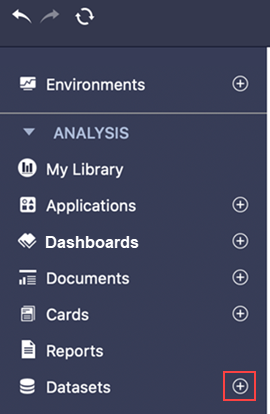
-
안에 있음MicroStrategy Web, 만들기버튼 > 외부 데이터 추가 .
안에 있음MicroStrategy Workstation, 클릭새 데이터세트 만들기
 프로젝트를 선택합니다.
프로젝트를 선택합니다.
-
선택 SAP BW커넥터입니다.
-
데이터 소스 근처의 을(를) 클릭합니다. 새 데이터 소스
 을(를) 클릭하여 새 연결을 추가합니다.
을(를) 클릭하여 새 연결을 추가합니다. 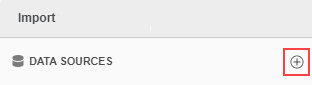
-
데이터 소스 대화 상자에 연결 자격 증명을 입력합니다.
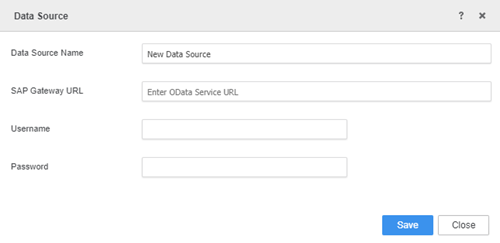
-
데이터 소스 이름:A unique connection name is required.
If you enter an existing name, the following error is returned: The database connection name already exists.
-
SAP 게이트웨이 URL : O데이터에 대한 서비스 URL 서비스.
커넥터가 지원하는 URL 형식에 대한 자세한 내용은 URL 처리를 참조하십시오.
- 사용자 이름 : SAP BW의 유효한 사용자 계정의 사용자 이름.
-
암호: SAP의 유효한 사용자 계정의 암호 BW.
SAP에 대한 자격 증명을 만들려면 BW, 참조 SAP 도움말 포털 .
-
- 저장을 클릭합니다.
데이터 소스 처리
관리자는 다음을 통해 생성된 데이터베이스 연결을 삭제할 수 있습니다. MicroStrategy Web by Developer 관리 > Configuration Manager > 데이터베이스 인스턴스로 이동합니다.
-
데이터 소스 아래에서 연결 위로 마우스를 가져갈 대를 클릭합니다. 추가아이콘
 .
. 
-
다음 옵션 중 하나를 선택합니다.
- 편집: 데이터 소스 대화 상자에서 필드를 수정합니다.
- 삭제: 데이터 소스에서 연결을 제거합니다.
- 이름 바꾸기: 연결 이름을 변경하십시오.
-
다른 사람들이 : 연결을 공유하고 다른 사용자에게 제어된 액세스를 부여합니다.
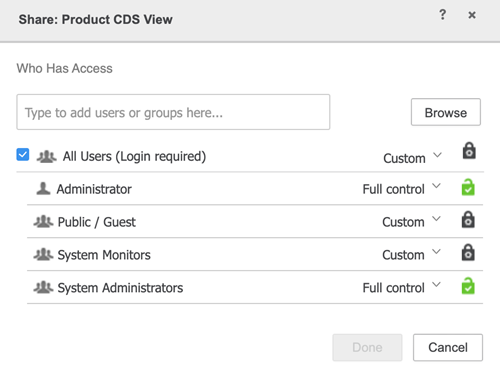
-
복제: 중복 연결을 만듭니다.
기본적으로 복제된 연결의 이름은 다음으로 시작합니다. 사본 , 그 뒤에 원래 연결 이름이 옵니다. 복제된 연결의 이름을 변경할 수 있습니다.
복제된 연결은 핫 코드 문자열로 채워집니다.
PWDHIDDEN123!@#, 보안상의 이유로. 암호를 변경하지 않고 연결을 클릭하면 다음 오류 메시지가 반환됩니다. 자격 증명 및/또는 인증 모드가 잘못되었습니다. .
연결이 설정되면 다음을 시작할 수 있습니다. 데이터 가져오기프로세스.
